
Dalam tutorial ini, kami akan menunjukkan kepada Anda cara menginstal Grafana di Fedora 35. Bagi Anda yang belum tahu, Grafana adalah aplikasi web analytics open-source multi-platform dan visualisasi interaktif . Grafana menyediakan bagan, grafik, dan peringatan untuk web saat terhubung ke sumber data yang didukung.
Artikel ini mengasumsikan Anda memiliki setidaknya pengetahuan dasar tentang Linux, tahu cara menggunakan shell, dan yang terpenting, Anda meng-host situs Anda di VPS Anda sendiri. Instalasi cukup sederhana dan mengasumsikan Anda sedang berjalan di akun root, jika tidak, Anda mungkin perlu menambahkan 'sudo ' ke perintah untuk mendapatkan hak akses root. Saya akan menunjukkan kepada Anda langkah demi langkah penginstalan platform sumber terbuka Grafana untuk visualisasi dan pemantauan pada Fedora 35.
Prasyarat
- Server yang menjalankan salah satu sistem operasi berikut:Fedora 35.
- Sebaiknya Anda menggunakan penginstalan OS baru untuk mencegah potensi masalah.
- Akses SSH ke server (atau cukup buka Terminal jika Anda menggunakan desktop).
- Seorang
non-root sudo useratau akses keroot user. Kami merekomendasikan untuk bertindak sebagainon-root sudo user, namun, karena Anda dapat membahayakan sistem jika tidak berhati-hati saat bertindak sebagai root.
Instal Grafana di Fedora 35
Langkah 1. Sebelum melanjutkan, perbarui sistem operasi Fedora Anda untuk memastikan semua paket yang ada sudah diperbarui. Gunakan perintah ini untuk memperbarui paket server:
sudo dnf upgrade sudo dnf update
Langkah 2. Menginstal Grafana di Fedora 35.
Secara default, Grafana tersedia di repositori basis Fedora 35. Kemudian kita dapat menginstal Grafana dengan perintah berikut:
sudo dnf install grafana
Setelah instalasi selesai, kita perlu memulai server Grafana untuk mulai beroperasi. Kita melakukannya dengan perintah berikut:
sudo systemctl start grafana-server sudo systemctl enable grafana-server sudo systemctl status grafana-server
Langkah 3. Konfigurasi Firewall.
Jika Anda menjalankan layanan firewalld, izinkan port 3000 untuk mengakses dasbor dari jaringan:
sudo firewall-cmd --add-port=3000/tcp --permanent sudo firewall-cmd --reload
Langkah 4. Mengakses antarmuka Web Grafana.
Setelah berhasil diinstal, buka browser web Anda dan akses Grafana menggunakan URL http://your-ip-address:3000 . Anda akan diarahkan ke halaman login Grafana. Gunakan kredensial admin untuk nama pengguna dan sandi.
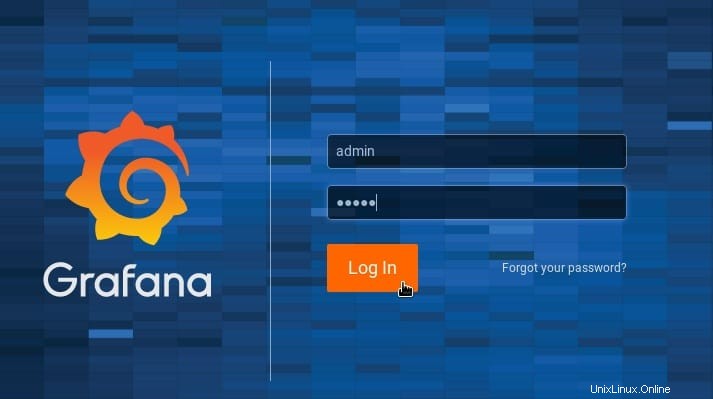
Selamat! Anda telah berhasil menginstal Grafana. Terima kasih telah menggunakan tutorial ini untuk menginstal analisis dan pemantauan sumber terbuka Grafana pada sistem Fedora 35 Anda. Untuk bantuan tambahan atau informasi berguna, kami sarankan Anda memeriksa situs resmi Grafana.